Cách thiết lập OpenMediaVault trên Raspberry Pi 4

Hướng dẫn chi tiết cách thiết lập OpenMediaVault trên Raspberry Pi 4, bao gồm cài đặt Raspbian Lite và cấu hình hệ thống hiệu quả.
Cần hợp nhất hai tài liệu PDF trên PC Linux của bạn? Kiểm tra PDFSam; đó là một công cụ tuyệt vời cung cấp cho người dùng sức mạnh đáng kinh ngạc để sửa đổi và chỉnh sửa tài liệu PDF trên Linux. Đây là cách sử dụng nó để hợp nhất các tệp PDF.

Cài đặt PDFSam trên Linux
Trước khi PDFSam có thể hợp nhất các tài liệu PDF, ứng dụng phải được cài đặt trên hệ thống của bạn. Ứng dụng PDFSam được hỗ trợ trên nhiều hệ điều hành Linux. Các hệ điều hành này là Ubuntu, Debian, Arch Linux, Fedora và OpenSUSE.
Bạn sẽ cần mở cửa sổ dòng lệnh trên màn hình Linux để cài đặt ứng dụng. Để làm điều đó, hãy nhấn Ctrl + Alt + T trên bàn phím. Ngoài ra, bạn có thể mở cửa sổ đầu cuối bằng cách tìm kiếm “Thiết bị đầu cuối” trong menu ứng dụng.
Sau khi cửa sổ đầu cuối mở, quá trình cài đặt có thể bắt đầu. Làm theo hướng dẫn cài đặt bên dưới tương ứng với Hệ điều hành Linux bạn hiện đang sử dụng.
Ubuntu
Nếu đang sử dụng Ubuntu, bạn cần tải gói PDFSam DEB chính thức xuống máy tính của mình. Bạn sẽ có thể tải tệp này xuống máy tính của mình bằng lệnh tải xuống wget bên dưới.
wget https://github.com/torakiki/pdfsam/releases/download/v4.2.6/pdfsam_4.2.6-1_amd64.deb
Sau khi tải xuống gói PDFSam DEB mới nhất trên máy tính của bạn, bạn sẽ có thể cài đặt nó bằng cách sử dụng lệnh apt install bên dưới.
sudo apt install ./pdfsam_4.2.6-1_amd64.deb
Debian
Những người sử dụng Debian có thể cài đặt PDFSam bằng gói DEB có thể tải xuống. Để tải gói DEB mới nhất trên máy tính của bạn, hãy sử dụng lệnh wget bên dưới.
wget https://github.com/torakiki/pdfsam/releases/download/v4.2.6/pdfsam_4.2.6-1_amd64.deb
Sau khi tải bản PDFSam mới nhất xuống máy tính của bạn, quá trình cài đặt có thể bắt đầu. Sử dụng lệnh dpkg bên dưới, cài đặt gói DEB trên máy tính của bạn.
sudo dpkg -i pdfsam_4.2.6-1_amd64.deb
Với gói DEB được cài đặt trên máy tính của bạn, bạn sẽ phải sửa bất kỳ vấn đề phụ thuộc nào có thể đã xảy ra trong quá trình cài đặt. Để làm điều đó, hãy sử dụng lệnh apt-get install -f bên dưới.
sudo apt-get install -f
Arch Linux
Trên Arch Linux , PDFSam có sẵn để cài đặt. Tuy nhiên, không phải từ trang web chính thức. Thay vào đó, bạn sẽ phải thiết lập ứng dụng thông qua Kho lưu trữ người dùng Arch Linux .
Sử dụng lệnh pacman bên dưới để thiết lập cả gói “git” và “base-devel” trên máy tính của bạn để bắt đầu. Các gói này cần được thiết lập để tương tác với AUR.
sudo pacman -S git base-devel
Sau khi thiết lập hai gói, hãy sử dụng lệnh git clone để tải xuống phiên bản mới nhất của trình trợ giúp Trizen AUR . Trizen sẽ giúp PDFSam hoạt động dễ dàng hơn nhiều so với cài đặt thủ công.
git clone https: //aur.archlinux.or/trizen.git cd trizen / makepkg -sri
Với trình trợ giúp Trizen AUR được thiết lập trên hệ thống Arch Linux của bạn, ứng dụng PDFSam có thể được cài đặt. Sử dụng lệnh trizen -S bên dưới để ứng dụng hoạt động.
trizen -S pdfsam
Fedora
PDFSam hoạt động trên Linux. Tuy nhiên, chỉ có Fedora 33 mới có gói. Vì vậy, nếu bạn đang sử dụng Fedora 34 hoặc mới hơn, bạn sẽ phải tải xuống bản phát hành độc lập của ứng dụng để thay thế.
Lưu ý: bạn phải cài đặt Java trên Fedora để PDFSam phát hành độc lập chạy trên hệ thống của bạn.
Tải xuống bản phát hành mới nhất của PDFSam vào hệ thống Fedora của bạn bằng lệnh wget bên dưới. Sau đó, giải nén nó trong thư mục chính của bạn bằng tar .
wget https://github.com/torakiki/pdfsam/releases/download/v4.2.6/pdfsam-4.2.6-linux.tar.gz tar xvf pdfsam-4.2.6-linux.tar.gz
Chạy ứng dụng PDFSam trên Fedora với:
cd ~ / pdfsam-4.2.6-linux java -jar pdfsam-basic-4.2.6.jar
OpenSUSE
Để PDFSam hoạt động trên OpenSUSE, bạn sẽ phải thêm kho phần mềm của bên thứ ba. Để nó hoạt động, hãy truy cập trang phần mềm PDFSam OpenSUSE . Sau đó, chọn nút “1 lần nhấp vào Cài đặt” để thiết lập.
Cách hợp nhất các tệp PDF với PDFsam trên Linux
Bước 1: Mở PDFSam trên màn hình Linux. Bạn có thể khởi chạy ứng dụng bằng cách tìm kiếm “PDFSam” trong menu ứng dụng.
Bước 2: Với PDFSam đang mở, tìm nút “Merge” và nhấp chuột vào nút đó. Khi bạn chọn nút này, menu phối PDFSam sẽ xuất hiện trên màn hình.
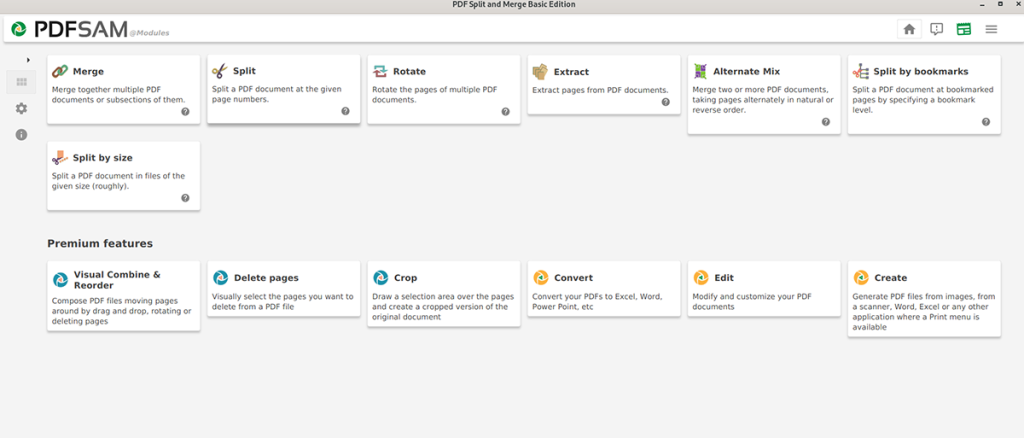
Bước 3: Bên trong menu hợp nhất, bạn sẽ thấy thông báo cho biết “Kéo và thả tệp PDF vào đây”. Mở trình quản lý tệp Linux và tìm (các) tệp PDF bạn muốn hợp nhất.
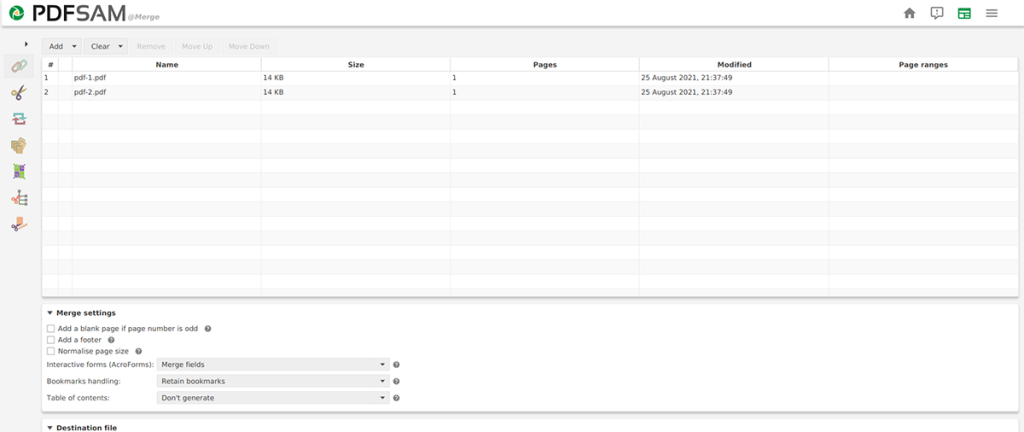
Bước 4: Sau khi tất cả các tệp PDF được thêm vào menu phối PDFSam, hãy xem cài đặt phối. Những cài đặt này, mặc dù không bắt buộc, nhưng có thể giúp bạn tăng thêm giá trị cho các tệp PDF mà bạn đang hợp nhất.
Bước 5: Bây giờ bạn đã chọn cài đặt hợp nhất của mình, hãy tìm nút “Chạy” ở cuối trang PDFSam và chọn nó. Ứng dụng sẽ tạo một tệp PDF mới từ (các) tệp bạn đã thêm vào menu hợp nhất khi bạn chọn nút này.

Khi quá trình hợp nhất hoàn tất, PDFSam sẽ tạo một tệp PDF mới có tên “PDFsam_merge.pdf”. Tệp này nằm trong thư mục chính của bạn. Để truy cập nó, hãy khởi chạy trình quản lý tệp Linux và chọn biểu tượng “Trang chủ” để truy cập tệp PDF.
Hướng dẫn chi tiết cách thiết lập OpenMediaVault trên Raspberry Pi 4, bao gồm cài đặt Raspbian Lite và cấu hình hệ thống hiệu quả.
Hướng dẫn chi tiết cách sử dụng trình cài đặt trình điều khiển trên Manjaro Linux cho cả CLI và GUI.
Nếu bạn sử dụng nhiều PPA trên PC Ubuntu của mình và gần đây đã nâng cấp lên Ubuntu 20.04, bạn có thể nhận thấy rằng một số PPA của bạn không hoạt động, vì chúng
Brave là một trình duyệt tập trung vào quyền riêng tư, bảo mật và dễ sử dụng. Hướng dẫn chi tiết cách sao lưu và khôi phục hồ sơ Brave.
Bạn mới sử dụng Linux và muốn thêm nhạc của mình vào Rhythmbox nhưng không chắc về cách thực hiện? Chúng tôi có thể giúp! Hãy làm theo hướng dẫn này khi chúng tôi xem xét cách thiết lập
Bạn có cần truy cập PC hoặc Máy chủ Ubuntu từ xa từ PC Microsoft Windows của mình không? Không chắc chắn về cách làm điều đó? Làm theo hướng dẫn này khi chúng tôi chỉ cho bạn
Bạn có sử dụng trình duyệt web Vivaldi làm trình điều khiển hàng ngày trên Linux không? Bạn đang cố gắng tìm cách sao lưu cài đặt trình duyệt của mình để giữ an toàn? chúng tôi
Cách tải xuống Podcast từ Linux Terminal với Podfox
Cách dọn dẹp và tăng tốc Ubuntu
Bạn đang cần một ứng dụng khách podcast tốt, thanh lịch cho máy tính để bàn Linux của mình? Nếu vậy, bạn cần dùng thử CPod. Đó là một ứng dụng nhỏ thân thiện giúp lắng nghe








